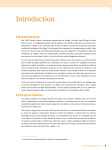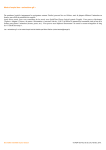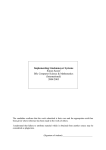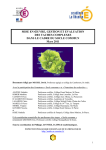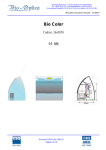Transcript
Mode d’emploi : Animations html Le principal avantage de ces animations, par rapport aux gif, est que l’on peut faire tourner la figure « dans l’espace » de façon à observer le mouvement sous différents angles de vue. Pour que vous puissiez en profiter, Java doit être installé sur votre ordinateur ; si ce n’est pas le cas visitez le site http://www.java.com/fr/ (téléchargement gratuit). Commencez par décompresser le dossier JavaView quelque part sur votre disque dur (ou sur une clé USB !). Ne touchez pas au fichier « javaview.jar », mais ouvrez le dossier « html » ; sélectionnez le fichier html correspondant à l’animation souhaitée. Ouvrez ce fichier dans votre navigateur préféré (par exemple Firefox), l’applet JavaView met quelques secondes à se charger, puis la première image de l’animation apparaît (pour régler la taille par défaut du cadre, voir la remarque technique à la fin de ce texte). Pour éviter les désagréments dus à quelques bugs de la version actuelle de JavaView, effectuez les manipulations suivantes (à répéter hélas à chaque ouverture d’un tel fichier) : • Une petite fenêtre « Animation panel » a dû s’ouvrir ; si vous ne la voyez pas, tapez « F4 ». • Cochez l’option « One way » (pour éviter le passage en boucle…) • Décochez l’option « Linear interpolation » (qui invente des transitions farfelues…) • Cliquez sur « Start », puis aussitôt sur « Stop » (sans cela vous risquez de ne pas visionner l’animation en entier…) Vous pouvez ensuite régler la taille et la position de l’image dans la fenêtre de votre navigateur : • Placez le curseur de la souris au dessus de l'image puis maintenez la touche « s » (comme scale) de votre clavier et le bouton gauche de votre souris enfoncés : le curseur de la souris se transforme en une double flèche verticale et, si vous le déplacez vers le haut (resp. vers le bas), vous agrandissez (resp. réduisez) la figure. • Maintenez la touche « t » (comme translation) de votre clavier et le bouton gauche de votre souris enfoncés : le curseur se transforme en une quadruple flèche et, si vous le déplacez, la figure le suit ! Vous pouvez désormais piloter l’animation depuis le panneau de commande (si la petite fenêtre a disparu, rappuyez sur « F4 ») : • À la souris, vous pouvez déplacer à votre guise le curseur carré de la ligne « Time ». Si vous préférez les boutons, « Start » et « Stop » permettent de (re)démarrer et d’arrêter, « Rewind » pour repartir en arrière et « Forward » pour aller à nouveau de l’avant ! Notez alors qu’en cliquant sur le bouton « C » à droite du curseur carré, vous pourrez réglez le pas d’incrémentation (« Unit incr ») afin de régler la vitesse de défilement. • À tout moment, vous pouvez modifier l’angle de vue en cliquant dans le cadre et en déplaçant votre souris (tout en maintenant le bouton gauche enfoncé). Un peu d’entraînement vous sera sans doute nécessaire, mais c’est le gros avantage de ces animations ! Autre possibilité : un clic droit sur la figure fait apparaître un menu contextuel vous permettant de sélectionner l’action future de votre souris (changement d’échelle, translation, rotation). Remarque technique : comme vous le voyez, les fichiers « contenant » les animations JavaView sont en fait des fichiers html lançant une applet Java. Vous pouvez les ouvrir dans un éditeur de texte quelconque. Ne touchez pas aux coordonnées des points des différentes figures, générées par Maple et par nos soins ! Par contre vous pouvez modifier à votre guise le titre (balise <TITLE>) et surtout les dimensions du cadre pour les adapter à la définition de votre écran (« WIDTH » et « HEIGHT » parmi les options de la balise <APPLET>). Les « animations Javaview » et le mode d'emploi ont été réalisés par Michel Staïner ([email protected]) Des maths ensemble et pour chacun © CRDP des Pays de la Loire, Nantes, 2010.